Foxit Smart Redact AI-Based Document Redaction

Foxit Smart Redact Quick Start Guide
- Pag-instalar sa Foxit Smart Redact
- Mga kinahanglanon
- Ang uban
- Sa unsa nga paagi sa pag-instalar
- Pagtangtang sa Foxit Smart Redact
- Paggamit sa Foxit Smart Redact
- sensitibo nga impormasyon detection ug redaction
- Redact profile configuration
- Bag-ong profile paglalang
- Anaa nga profiles pag-edit
Pag-instalar sa Foxit Smart Redact
Mga kinahanglanon
- Foxit PDF Editor - Windows
- Koneksyon sa Internet
- Usa ka Foxit Account
Ang uban
Ang Foxit Smart Redact usa ka plugin alang sa Foxit PDF Editor ug usa usab ka serbisyo sa panganod nga nanginahanglan usa ka koneksyon sa internet. Kinahanglan nimo ang Foxit Account aron magamit ang plugin.
Sa unsa nga paagi sa pag-instalar
Ang format sa installer sa Foxit Smart Redact mao ang MSI para sa Windows, ug PGK para sa macOS. Palihug i-download ang installer sa imong kompyuter, ug dayon buhata ang mosunod nga mga lakang:
- Doble-klik ang installer file, ug imong makita ang setup dialog box nga pop up.
- Sunda ang setup wizard aron makompleto ang pag-instalar sa plugin.
Pagtangtang sa Foxit Smart Redact
Kon imong i-install ang plugin pinaagi sa paggamit sa MSI installer, palihug gamita ang mosunod nga mga lakang sa pag-uninstall niini:
- Pag-left-click sa pag-instalar file, ug pilia ang Uninstall aron tangtangon ang plugin.
- Ang plugin tangtangon sa sunod nga higayon kung maglansad ka sa Foxit PDF Editor.

Kon imong i-install ang plugin pinaagi sa paggamit sa PGK installer, palihug gamita ang mosunod nga mga lakang sa pag-uninstall niini:
- Pilia ang tab sa Tabang ug i-klik ang Foxit Plug-Ins button sa ribbon bar. Ang plugin dialog box mo-pop up.
- Pag-scroll sa ubos aron makit-an ang FoxitSmartRedact ug i-klik ang Uninstall button.
- Isira ang kahon sa dialogo sa plugin.
- Ang plugin tangtangon sa sunod nga higayon kung maglansad ka sa Foxit PDF Editor.
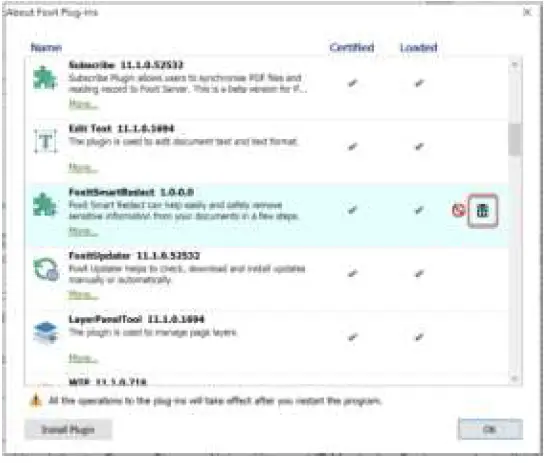
Paggamit sa Foxit Smart Redact
Pagsusi ug pag-redaksiyon sa sensitibong impormasyon Aron ma-redact ang sensitibong impormasyon sa imong PDF, human nimo maablihan ang PDF file, pilia ang tab nga Panalipdi, ug pilia ang Auto Redaction. Aron ma-redact ang sensitibo nga impormasyon gikan sa mga dokumento sa PDF, human nimo maablihan ang usa ka PDF file, pilia ang tab nga Panalipdi, ug dayon pilia ang Smart Redact aron ilunsad ang function sa Smart Redact.
Alang sa bersyon sa Foxit PDF Editor
Alang sa bersyon sa Foxit PDF Editor Pro 
Kung wala ka pa naka-sign in sa Foxit Account, ang sign-in dialog box mo-pop up. Isulat ang impormasyon sa imong account ug i-klik ang Login. 
Ang Smart Redact view ablihan sa tuo sa Foxit PDF Editor Window. 
Sa Smart Redact view, kini naglista sa profiles sa redaction. Adunay upat ka default profiles human ma-install ang plugin. Mahimo nimong susihon / i-uncheck ang profiles gusto nimong mag-aplay alang sa smart redact. Aron adunay Smart Redact nga makit-an ang sensitibo nga kasayuran, i-klik ang Scan, ug ang nakit-an nga sensitibo nga kasayuran malista.
Pilia ang namatikdan nga sensitibo nga impormasyon nga tagsa-tagsa alang sa redaction, o mahimo nimong susihon ang Check all aron ma-redact ang tanang butang. 
Aron ma-redact ang gimarkahan nga sensitibo nga impormasyon, i-klik ang Apply button; ug i-klik ang OK button gikan sa confirmation dialog box. 
Ang PDF nga dokumento i-redact sama sa gipakita sa ubos. Mahimo nimong i-klik ang buton nga magpadayon alang sa dugang nga pagtuki sa sensitibo nga kasayuran ug pag-redaction.
Redact profile configuration
Bag-ong profile paglalang
Aron ma-configure ang redact profiles, i-klik ang Configuration icon (“+”) gikan sa Smart Redact view.
Ang mga tipo sa datos nga makit-an sa plugin gilista sa Smart Redact view. Mahimo nimong susihon / i-uncheck ang mga tipo sa datos ug ipiho ang usa ka profile ngalan sa text box sa ngalan sa Grupo. I-klik ang Save button aron makahimo og bag-ong profile uban ang pinili nga mga tipo sa datos. 
Anaa nga profiles pag-edit
Aron ma-edit ang kasamtangan nga profile, i-klik ang Editing icon (“…”), unya mahimo nimong pilion ang Rename, Edit, o Delete para sa profile pag-edit.
Aron mabag-o ang gi-redact nga mga tipo sa datos ug ang profile ngalan, pilia ang I-edit aron makasulod sa panid sa setting. Aron makadugang sa dugang nga mga tipo sa datos, i-klik ang Add more button sa ubos sa panid, ug i-klik ang Save button aron i-save ang mga kausaban alang niining kasamtangan nga profile. 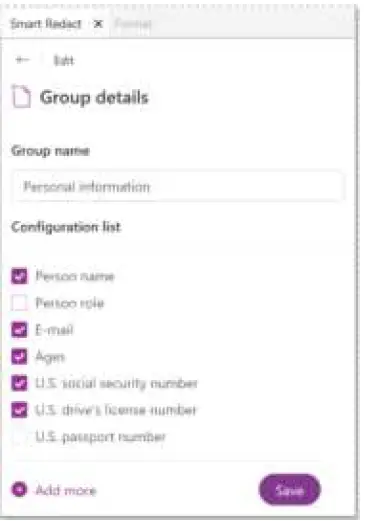
Mga Dokumento / Mga Kapanguhaan
 |
Foxit Smart Redact AI-Based Document Redaction [pdf] Giya sa Gumagamit Smart Redact AI-Based Document Redaction, AI-Based Document Redaction, Smart Redact, Document Redaction, Redact |




